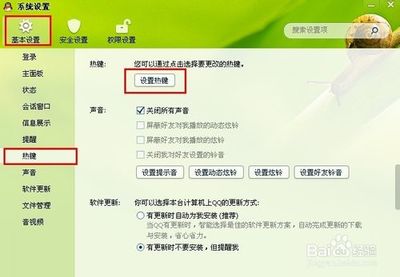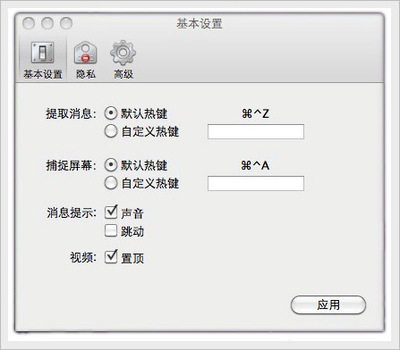暴风影音如何使用快捷键截屏,暴风影音快捷键截图怎么能用呢!暴风影音5是一款可以在线观看高清影片、电视剧,并支持多种视频格式的播放器,很多朋友在使用暴风影音看片的时候,观看到精彩画面时都喜欢截图保留下来,那么如何利用播放器的快捷键来截取屏幕图片呢!又如何设置快捷键呢!下面就简单分享供参考。
暴风影音截图快捷键怎么用――工具/原料电脑快捷键暴风影音截图快捷键怎么用――方法/步骤
暴风影音截图快捷键怎么用 1、
手动截图:
在观看视频过程中,想要截取画面时,可以点击右下角的【工具箱】然后再点击【截图】即可自动截取当前屏幕画面,同时会有截取成功的提示。
:
暴风影音截图快捷键怎么用 2、
快捷键截图1:
如果要对截取画面进行编辑,那么可以在观看过程中只需【同时按下ctrl+F5键】即可截取屏幕画面。
:
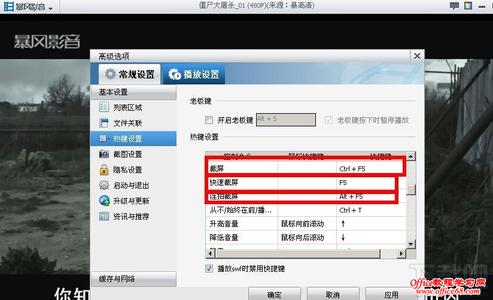
暴风影音截图快捷键怎么用 3、
快捷键截图2:
这个是比较快速的,只要按下一个键盘键,观看过程中只需【按下F5键】即可瞬间截取屏幕画面,
:
暴风影音截图快捷键怎么用_暴风影音怎么截图
暴风影音截图快捷键怎么用 4、
设置快捷键:
如果你不想用系统默认的快捷键,那么可以自己手动修改热键。修改前,我们先在主界面打开【 高级选项 】
:
暴风影音截图快捷键怎么用 5、
打开高级选项界面后,继续点击【热键设置】
:
暴风影音截图快捷键怎么用 6、
进入软热键设置页面后,早热键设置选框中,往下拖动滚动条,就可以看到有截屏、快速截屏、连拍截屏等快捷键。
:
暴风影音截图快捷键怎么用_暴风影音怎么截图
暴风影音截图快捷键怎么用 7、
需要修改哪一个快捷键,就先点击一下清空原有的字母,然后在键盘按下相应的键母来替换即可。替换之后点击【应用】就可以了。
:
暴风影音截图快捷键怎么用――注意事项以上经验分享来源于个人亲自操作过程中并记录下来供大家参考 如果你喜欢本经验,可以给本经验【投上宝贵的一票】或者【点击分享】给您的好友
 爱华网
爱华网